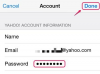ก่อนที่คุณจะเริ่มใช้ iPhone ได้ แม้ว่าคุณจะต้องการตั้งค่าให้ใช้ Wi-Fi เท่านั้น คุณต้องใส่ซิมการ์ดให้ถูกต้อง มี iPhone หลายรุ่นในตลาด แต่วิธีการเสียบและตำแหน่งที่ใส่นั้นไม่เปลี่ยนแปลงตั้งแต่ iPhone 4 ค้นหาวิธีการทำสิ่งนี้ วิธีใช้ iPhone ของคุณโดยไม่ต้องใช้ซิมการ์ด ขั้นตอนการถ่ายโอน ซิมของคุณไปยังโทรศัพท์เครื่องใหม่และสิ่งที่ซิมการ์ดบอกคุณคือทุกสิ่งที่คุณจำเป็นต้องรู้เพื่อใช้งาน ไอโฟน.

วิธีใส่ซิมการ์ดใน iPhone
เครดิตรูปภาพ: portishead1/E+/GettyImages
การใช้ซิมการ์ดใน iPhone คืออะไร?
การ์ด SIM ของคุณ (Subscriber Identity Module) ระบุตัวคุณและอนุญาตให้โทรศัพท์ของคุณสื่อสารกับเครือข่ายของผู้ให้บริการโทรศัพท์มือถือของคุณ โดยทำหน้าที่เป็นตัวกลาง นอกจากนี้ มันอาจจัดเก็บรายชื่อผู้ติดต่อของคุณและเก็บข้อมูลความปลอดภัยของคุณ เมื่อผู้ติดต่อของคุณถูกเก็บไว้ในซิมการ์ดของคุณ (หรือบน iCloud หากโทรศัพท์เครื่องก่อนของคุณคือ iPhone) ให้เปลี่ยนซิมการ์ด ไปที่ iPhone เครื่องใหม่ ให้คนอื่นติดต่อคุณได้โดยใช้หมายเลขเดิมของคุณและให้สิ่งที่คุณต้องการติดต่อพวกเขา
วีดีโอประจำวันนี้
ซิมการ์ดนั้นมีหน้าสัมผัสสีทองซึ่งติดตั้งอยู่บนตัวพลาสติกสี่เหลี่ยมโดยมีมุมหนึ่งตัดในแนวทแยงมุม วิธีนี้จะช่วยให้คุณปรับทิศทางได้อย่างถูกต้องเมื่อต้องใส่ลงใน iPhone
วิธีใส่ซิมการ์ดลงใน iPhone
ค้นหาถาดซิมบน iPhone ของคุณ สำหรับ iPhone ทั้งหมดตั้งแต่ iPhone 4 ขึ้นไป (รวมถึง X, 8, 8 Plus, 7, 7 Plus และอื่นๆ) คุณจะพบสิ่งนี้ที่ด้านขวาของอุปกรณ์ ตรงข้ามกับปุ่มปรับระดับเสียงและสวิตช์ปิดเสียง มองหาแผงรูปวงรีเล็กๆ ที่ขอบ iPhone โดยมีวงกลมเล็กๆ อยู่ที่ปลายด้านหนึ่ง ใช้คลิปหนีบกระดาษแบบยืดออก (คุณไม่จำเป็นต้องยืดออกจนสุด แค่ปลายข้างเดียวก็พอ) ให้จิ้มเข้าไปในรู เพื่อเปิดถาดที่ใส่ซิม คุณสามารถใช้เครื่องมือถอดซิมได้หากมี
ดูที่ถาดโดยสังเกตว่ามุมใดถูกตัดเป็นมุม จับคู่มุมตัดบนซิมการ์ดของคุณให้เท่ากัน เพื่อให้คุณรู้ว่าต้องใส่วิธีใด คุณสามารถใส่ได้เพียงวิธีเดียวเท่านั้น ใส่ถาดกลับเข้าไปใหม่ เท่ากับว่าคุณได้ติดตั้งซิมแล้ว
สำหรับ iPhone รุ่นเก่า ให้ใช้ขั้นตอนเดียวกัน แต่ให้มองหาถาดใส่ซิมที่ขอบด้านบนของ iPhone แทนทางด้านขวา
ฉันจะโอนซิมการ์ดของฉันไปยัง iPhone ได้อย่างไร
ในการถ่ายโอนซิมการ์ดที่มีอยู่ไปยัง iPhone เครื่องใหม่ ตรวจสอบให้แน่ใจว่าผู้ติดต่อของคุณถูกจัดเก็บไว้ใน iCloud หากคุณ มี iPhone มาก่อนหรือในซิมการ์ด หากคุณไม่มี iPhone มาก่อน และใส่ลงใน SIM ถาด. เปิด iPhone และหากจำเป็น ให้ดำเนินการตามขั้นตอนการตั้งค่าตามที่ได้รับแจ้ง
ไปที่ "การตั้งค่า" จากนั้น "ผู้ติดต่อ" แล้วกด "นำเข้ารายชื่อซิม" กระบวนการนำเข้าเริ่มต้น และเมื่อเสร็จสิ้น คุณจะเห็นหมายเลขของคุณในรายการที่ติดต่อ
ฉันสามารถสลับซิมการ์ดใน iPhone ได้หรือไม่?
คุณสามารถสลับซิมการ์ดใน iPhone ได้หากใส่ซิมการ์ดลงในช่อง ซิมการ์ดมีหลายขนาด หากคุณต้องการซิมใหม่สำหรับ iPhone เครื่องใหม่ โปรดติดต่อผู้ให้บริการของคุณสำหรับซิม อย่างไรก็ตาม หากซิมการ์ดของคุณพอดี คุณสามารถเปลี่ยนได้โดยไม่มีปัญหา
ฉันสามารถใช้ iPhone ของฉันโดยไม่มีซิมการ์ดได้หรือไม่?
คุณสามารถใช้ iPhone ของคุณเป็นอุปกรณ์ Wi-Fi เท่านั้นหากคุณทำการตั้งค่าเริ่มต้นโดยใส่ซิมการ์ด หลังจากทำตามขั้นตอนนี้แล้ว คุณไม่จำเป็นต้องใส่ซิมการ์ดเพื่อใช้แอปหรืออะไรก็ได้ที่ต้องใช้เพียงการเชื่อมต่ออินเทอร์เน็ต หากคำขอใส่ซิมปรากฏขึ้นเมื่อคุณรีสตาร์ทโทรศัพท์ แต่หลังจากการตั้งค่าเริ่มต้น ให้ยกเลิกโดยแตะ "ยกเลิก"
ข้อควรพิจารณาอื่น ๆ
iPhone ตั้งแต่ iPhone 5 เป็นต้นไป (รวมถึงรุ่น 5s, 5c, SE, 6, 6s, 7, 8, X และรุ่น Plus) ใช้ Nano SIM ซึ่งหมายความว่าซิมการ์ดที่มีอยู่ของคุณสามารถใช้ร่วมกันได้หากคุณมีรุ่นใดรุ่นหนึ่งเหล่านี้หรือโทรศัพท์ Android รุ่นใหม่ เนื่องจากนาโนซิมเป็นมาตรฐานอุตสาหกรรม iPhone 4 และ 4s ใช้ไมโครซิมการ์ดที่ใหญ่กว่าเล็กน้อย และรุ่นเก่ากว่าจะใช้ซิมการ์ดขนาดใหญ่